Benq MW843UST, MX842UST User Manual [cs]

MX842UST/MW843UST
Digitální projektor
Uživatelská příručka
V 1.00

Obsah
Důležité bezpečnostní
pokyny ...........................3
Úvod ..............................7
Přednosti projektoru....................... 7
Obsah balení.................................. 8
Vnější vzhled projektoru................. 9
Ovládací prvky a funkce............... 10
Umístění projektoru .....14
Volba umístění............................. 14
Získání požadované velikosti
promítaného obrazu..................... 15
Připojení ......................17
Připojení video zařízení ............... 18
Přehrávání zvuku
prostřednictvím projektoru ........... 19
Ovládání ......................21
Zapnutí projektoru........................ 21
Nastavení promítaného obrazu.... 22
Používání nabídek ....................... 23
Zabezpečení projektoru ............... 24
Přepínání vstupního signálu ........ 26
Zvětšení obrazu a vyhledání
detailů .......................................... 27
Volba poměru stran...................... 28
Optimalizace obrazu .................... 30
Nastavení časovače prezentace.. 33
Funkce dálkového stránkování .... 35
Zastavení obrazu ......................... 35
Skrytí obrazu................................ 35
Uzamknutí ovládacích tlačítek ..... 36
Provoz ve velkých nadmořských
výškách ........................................ 36
Nastavení zvuku .......................... 37
Použití testovacího vzorku........... 37
Použití vyučovacích šablon ......... 38
Vypnutí projektoru........................ 39
Přímé vypnutí............................... 39
Ovládání nabídek......................... 40
Údržba .........................51
Péče o projektor........................... 51
Informace o lampě ....................... 52
Odstraňování
problémů......................58
Technické údaje...........59
Specifikace projektoru ................. 59
Rozměry ...................................... 60
Tabulka časování......................... 61
Záruka a autorská
práva............................65
Obsah2

Důležité bezpečnostní pokyny
Tento projektor je zkonstruován a otestován podle nejnovějších norem pro bezpečnost
zařízení v oblasti informačních technologií. Pro bezpečné používání výrobku je však
důležité, abyste dodržovali pokyny uvedené v této příručce a vyznačené na výrobku.
Bezpečnostní pokyny
1. Přečtěte si prosím tuto příručku
předtím, než začnete váš
projektor používat. Uschovejte ji
pro pozdější použití.
2. Během provozu projektoru se
nedívejte přímo do jeho
objektivu. Intenzivní světelný
paprsek by mohl poškodit váš zrak.
4. V některých zemích NENÍ napětí
elektrické sítě stabilní. Tento
projektor je zkonstruován tak,
aby bezpečně pracoval při síťovém
napětí v rozmezí 100 až 240 V stř.
Pokud však dojde k výpadkům
napětí nebo napěťovým rázům
±10 V, nemusí projektor pracovat
správně. V oblastech, kde může
docházet ke kolísání nebo
výpadkům síťového napětí,
doporučujeme připojit projektor
přes stabilizátor napájecího
napětí, př
zdroj stálého napájení (UPS).
epěťov
ou ochranu nebo
3. Přenechejte opravy kvalifikovaným
servisním technikům.
5. Během provozu neblokujte objektiv
projektoru žádnými předměty,
protože to může způsobit deformaci
těchto předmětů nebo dokonce
vznik požáru. Pro dočasné vypnutí
lampy stiskněte tlačítko ECO
BLANK (Eko bez obrazu).
Důležité bezpečnostní pokyny 3

Bezpečnostní pokyny (pokračování)
6. Během provozu je lampa velmi
horká. Před demontáží celku
projekční lampy za účelem
výměny lampy počkejte přibližně
45 minut, než projektor vychladne.
7. Nepoužívejte lampu po uplynutí
její jmenovité životnosti.
Při nadměrném používání lampy
po uplynutí její životnosti může
ve výjimečných případech dojít
k prasknutí lampy.
8. Nikdy neprovádějte výměnu celku
projekční lampy nebo jakýchkoli
elektronických součástí, pokud
není projektor odpojen ze sítě.
9. Nestavte projektor na nestabilní
vozík, podstavec nebo stolek.
Mohlo by dojít k pádu nebo
převrhnutí projektoru
a následnému vážnému
poškození.
10. Nepokoušejte se tento projektor
rozebírat. Uvnitř projektoru se
vyskytuje nebezpečně vysoké
napětí, které může v případě,
že se dotknete součástí pod
napětím, způsobit smrtelné
zranění. Jedinou součástí, kterou
mohou uživatelé vyměňovat,
je lampa, jež je opatřena vlastním
odnímatelným krytem.
Za žádných okolností nikdy
neodstraňujte žádné jiné kryty.
Přenechejte opravy výhradně
profesionálním servisním
technikům s příslušnou kvalifikací.
11. Během provozu projektoru si
můžete všimnout, že z ventilační
mřížky projektoru vystupuje proud
teplého vzduchu a mírný zápach.
Tento jev je naprosto normální
a neznamená poruchu projektoru.
Důležité bezpečnostní pokyny4
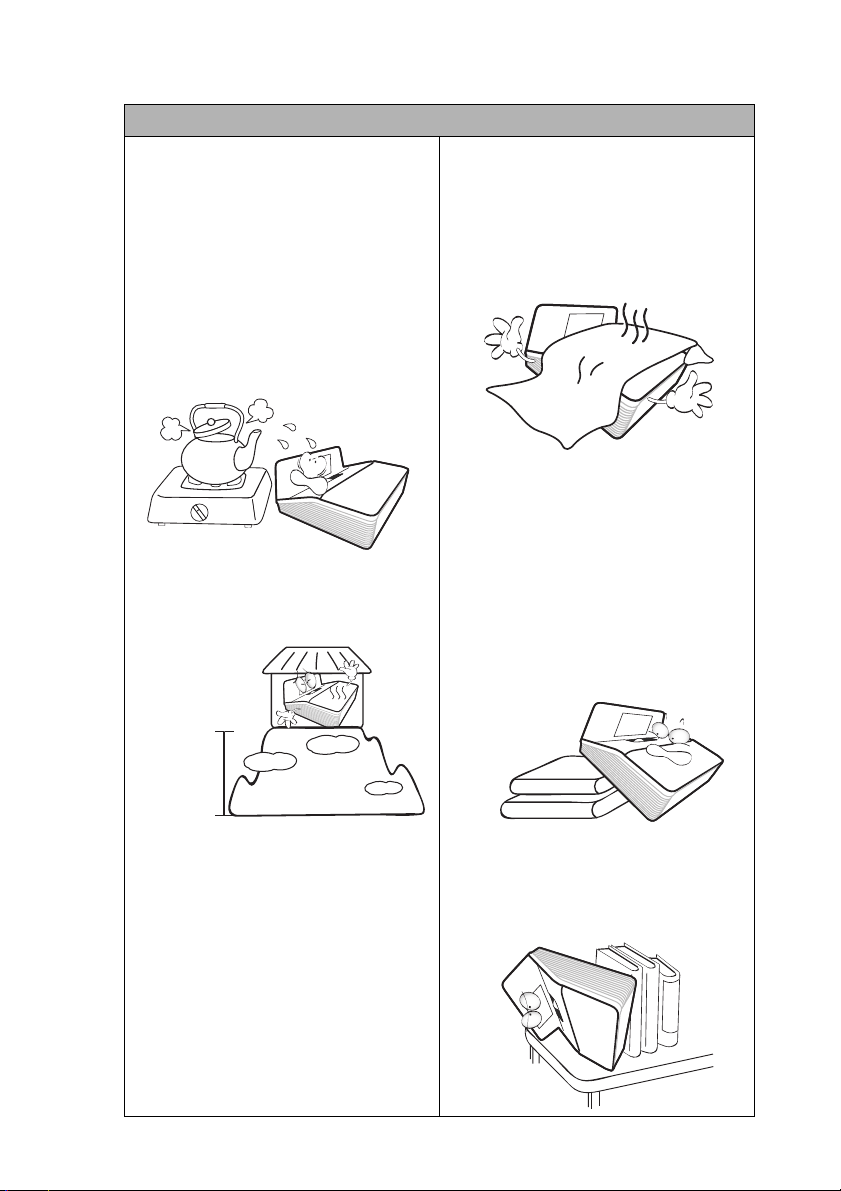
Bezpečnostní pokyny (pokračování)
3 000 m
0 m
12. Neinstalujte tento projektor do
žádného z následujících prostředí:
- nedostatečně odvětrávaná nebo
stísněná místa. Zajistěte, aby byl
projektor ve vzdálenosti alespoň
50 cm od stěn a aby vzduch volně
proudil kolem projektoru,
- místa, kde může teplota dosahovat
příliš vysokých hodnot (např.
v automobilu se zavřenými okny),
- místa, kde může nadměrná vlhkost,
prach nebo cigaretový kouř znečistit
optické komponenty a zkrátit tak
životnost projektoru a způsobit
ztmavnutí obrazu,
- místa v blízkosti požárních hlásičů,
- místa s okolní teplotou nad 40 °C,
- místa s nadmořskou výškou
nad 3 000 m.
13. Neblokujte ventilační otvory:
- neumísťujte projektor na pokrývky,
ložní povlečení nebo na jakýkoli jiný
měkký povrch,
- nezakrývejte projektor tkaninou
ani žádnými jinými předměty,
- do blízkosti projektoru neumísťujte
žádné hořlavé nebo vznětlivé
předměty.
V případě zablokování ventilačních
otvorů může vlivem nárůstu teploty
uvnitř projektoru dojít k požáru.
14. Během provozu musí projektor stát
na vodorovné ploše bez nerovností:
- nepoužívejte projektor v případě,
že je nakloněný zleva doprava pod
úhlem přesahujícím 10 stupňů nebo
zepředu dozadu pod úhlem
přesahujícím 15 stupňů. Používání
projektoru, který není ve zcela
vodorovné poloze, může způsobit
selhání funkce nebo poškození lampy.
15. Nestavte projektor do svislé polohy.
V takovém případě by mohlo dojít
kpřevrhnutí projektoru, což by
mohlo mít za následek zranění
osob nebo poškození přístroje.
Důležité bezpečnostní pokyny 5

Bezpečnostní pokyny (pokračování)
16. Nestoupejte na projektor ani na něj
nestavte žádné předměty. Kromě
pravděpodobného poškození
projektoru může dojít i k jiným
nehodám a možnému zranění.
17. Do blízkosti projektoru ani na
projektor neumísťujte žádné tekutiny.
Tekutiny vylité do projektoru mohou
způsobit jeho poruchu. Jestliže se do
projektoru dostane jakákoliv tekutina,
odpojte jej ze síťové zásuvky
a požádejte společnost BenQ
o provedení servisní opravy.
18. Projektor umí zobrazovat obrácený
obraz, který se využívá při instalaci
projektoru pod strop.
Při instalaci používejte výhradně sadu
BenQ pro montáž projektoru pod strop
a zajistěte, aby byla instalace bezpečná.
Montáž projektoru pod strop
Protože chceme, abyste byli s
vaším projektorem BenQ
maximálně spokojeni, musíme vás
upozornit na některé bezpečnostní
aspekty, jejichž cílem je předejít
zranění osob a poškození majetku.
Pokud se rozhodnete namontovat
projektor pod strop, důrazně vám
doporučujeme použít vhodnou sadu
BenQ pro montáž projektoru pod
strop a také vás prosíme o zajištění
řádné a bezpečné instalace.
Jestliže použijete sadu pro montáž
projektoru pod strop od jiného
výrobce než BenQ, vystavujete se
nebezpečí pádu projektoru ze
stropu na zem v důsledku
nevhodného připevnění vlivem
použití nesprávného průměru nebo
délky šroubů.
Sadu BenQ pro montáž projektoru
pod strop můžete získat v místě,
kde jste zakoupili svůj projektor
BenQ. BenQ rovněž doporučuje,
abyste si zakoupili také samostatný
bezpečnostní kabel kompatibilní se
zámkem Kensington a pevně jej
připevnili k otvoru pro zámek
Kensington na projektoru
a k základně konzoly pro montáž
pod strop. Toto opatření slouží jako
sekundární zabezpečení projektoru
pro případ, že by se jeho připevnění
k montážní konzole uvolnilo.
19. Tento projektor musí být uzemněn.
Důležité bezpečnostní pokyny6
Hg - lampa obsahuje rtuť. Při likvidaci
dodržujte platné předpisy pro likvidaci
odpadu. Navštivte webovou stránku
www.lamprecycle.org.
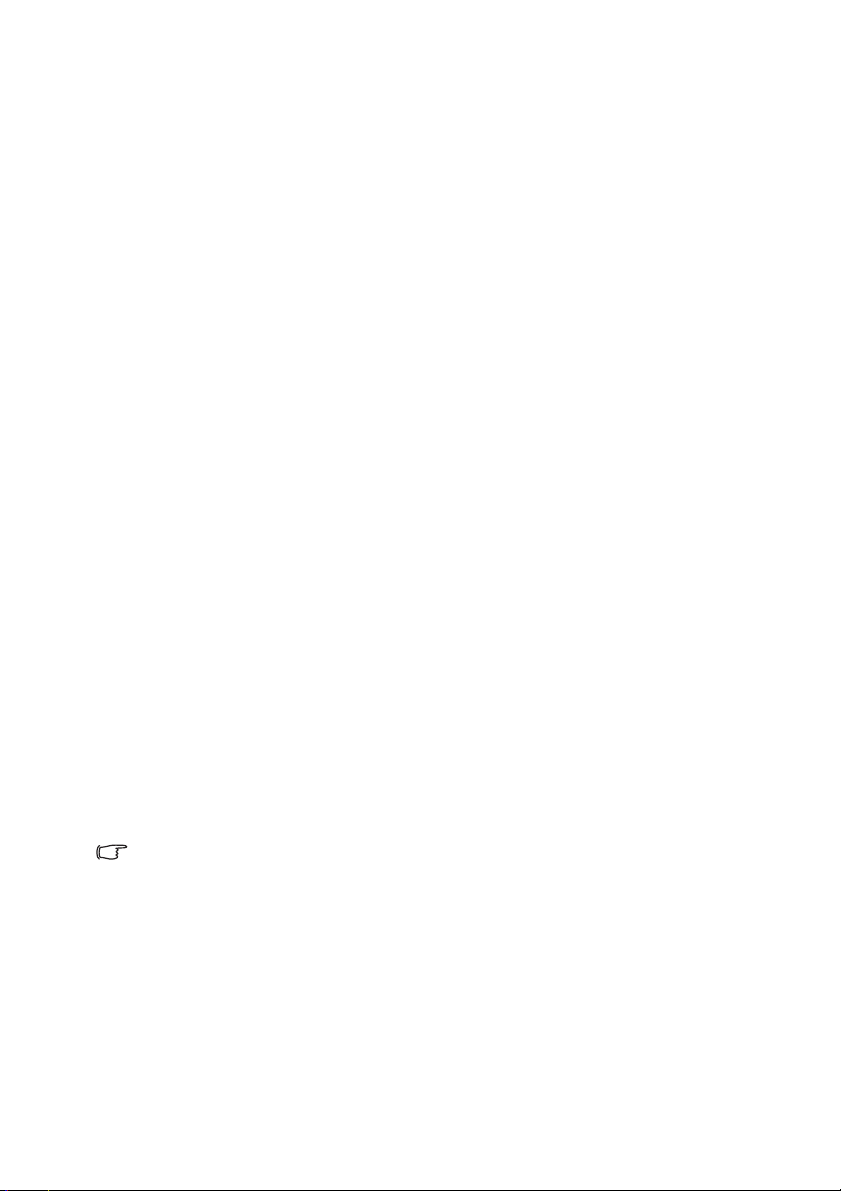
Úvod
Přednosti projektoru
Projektor má následující přednosti
• SmartEco™ nabízí dynamickou úsporu energie
Technologie SmartEco™ přináší nový způsob ovládání systému lampy projektoru
a dokáže v závislosti na úrovni jasu obsahu snížit spotřebu energie lampy.
• Maximální životnost lampy díky technologii SmartEco™
Technologie SmartEco™ sníží spotřebu energie lampy a zvýší její životnost.
• Méně než 0,5 W v pohotovostním režimu
Spotřeba energie v pohotovostním režimu je menší než 0,5 W.
• Ovládání přes síť
Integrovaný konektor RJ45 pro ovládání prostřednictvím kabelové sítě LAN
umožňuje správu projektoru z počítače pomocí webového prohlížeče.
• Podpora softwaru Crestron RoomView®, PJ Link a AMX
Projektor podporuje software Crestron eControl, RoomView, PJ Link a AMX
umožňující ovládání a správu zařízení ze vzdáleného počítače prostřednictvím LAN
připojení.
• Automatické nastavení jedním tlačítkem
Stisknutím tlačítka AUTO (Automaticky) na projektoru nebo dálkovém ovladači
můžete ihned dosáhnout nejlepší kvality obrazu.
• Vestavěný reproduktor(y) 10 W
Vestavěný reproduktor(y) 10 W pro poslech konvertovaného monofonního zvuku
zpřipojeného audio vstupu.
• Rychlé chlazení, Automatické vypnutí, Zap. podle signálu, Přímé zapnutí
Funkce Rychlé chlazení urychluje proces ochlazování při vypnutí projektoru.
Funkce Automatické vypnutí umožňuje automaticky vypnout projektor v př
že po uplynutí nastavené doby není rozpoznán žádný vstupní signál. Funkce Zap.
podle signálu automaticky zapne projektor, jakmile je rozpoznán vstupní signál
a funkce Přímé zapnutí umožňuje automaticky zapnout projektor ihned po připojení
k síti.
• Okamžité opětné spuštění
Funkce Okamžité opětné spuštění umožňuje znovu spustit projektor ihned během
90 sekund od jeho vypnutí.
• Podpora 3D funkce
Podpora různých 3D formátů nabízí větší flexibilitu 3D funkce. Prezentace hloubky
obrazu zajišťuje při použití 3D brýlí BenQ ještě realističtější sledování 3D filmů, videa
a sportovních událostí.
• Zdánlivý jas promítaného obrazu se bude měnit v závislosti na okolních světelných podmínkách
a nastavení kontrastu/jasu vybraného vstupního signálu a je přímo úměrný projekční vzdálenosti.
• Jas lampy se bude časem snižovat a může se měnit v rozsahu technických parametrů výrobce
lampy. To je normální a očekávané chování.
ípadě,
Úvod 7

Obsah balení
Digital Projector
Quick Start Guide
1. Náhradní modul lampy
2. 3D brýle
3. Kabel RS232
Pečlivě vybalte jednotlivé součásti a zkontrolujte, zda jste obdrželi všechny
vyobrazené položky. Pokud některá položka chybí, obraťte se na vašeho prodejce
v místě, kde jste projektor zakoupili.
Standardní příslušenství
Dodávané příslušenství je přizpůsobeno vašemu regionu a může se lišit od zobrazeného
příslušenství.
* V některých zemích se záruční list nedodává. Podrobné informace vám poskytne prodejce.
Projektor včetně montážní desky Síťový kabel VGA kabel
Dálkový ovladač včetně baterií Sada pro montáž
Volitelné příslušenství
Úvod8
Stručný průvodce CD s uživatelskou
příručkou
na stěnu
Záruční list*

Vnější vzhled projektoru
2
1
3
4
5
7
4
9
10
8
6
Přední/horní strana
22
23
24
23
23
21
20
11 12 13 14 15 16 17
18 19
Zadní/spodní strana
1. Přední senzor infračerveného
dálkového ovládání
2. Zrcadlo
3. Projekční objektiv
4. Mřížka reproduktoru
5. Ventilační otvory (přívod chladného
vzduchu)
6. Zaostřovací kroužek
7. Ventilační otvory (odvod horkého
vzduchu)
8. Kryt lampy
9. Vnější ovládací panel
(Podrobné informace - viz
„Ovládací prvky a funkce“ na
straně 10.)
10. Horní senzor infračerveného
dálkového ovládání
11. Vstupní LAN konektor RJ45
12. USB konektor typu mini B
13. Ovládací konektor RS232
14. Vstupní konektor HDMI
15. Výstupní konektor RGB signálu
16. Vstupní konektor RGB (PC)/
komponentního video (YPbPr/
YCbCr) signálu
17. Vstupní konektor S-Video signálu
Vstupní konektor Video signálu
18. Vstupní audio (L/R) konektory
19. Vstupní audio (1/2) konektory
Výstupní audio konektor
Mikrofonní konektor
20. Výstupní konektor 12 V
(stejnosměrné napětí) Používá se
pro spuštění externích zařízení,
jako je např. elektrické projekční
plátno, osvětlení atd. Informace
ozpůsobu připojení těchto zařízení
vám poskytne váš prodejce.
21. Konektor síťového napájení
22. Otvor pro Kensington zámek
23. Otvory pro montáž pod strop
24. Montážní deska projektoru
Úvod 9

Ovládací prvky a funkce
1
4
3
5
6
2
7
8
9
10
11
12
13
9
Projektor
1. Prstenec pro zaostřování
Zaostření promítaného obrazu.
2. Indikátor POWER (Napájení)
Během provozu projektoru svítí nebo
bliká.
3. MENU/EXIT (Nabídka/konec)
Zobrazení nabídky na projekční ploše
(OSD). Návrat do předchozí OSD
nabídky, ukončení a uložení nastavení
nabídky.
4. POWER (Napájení)
Zapnutí projektoru nebo vypnutí do
pohotovostního režimu.
5. Šipka doleva/
Snížení hlasitosti projektoru.
6. ECO BLANK (Eko bez obrazu)
Skrytí obrazu zobrazeného na
projekční ploše.
7. Indikátor TEMP (Teplota)
Jestliže teplota projektoru stoupne na
příliš vysokou hodnotu, rozsvítí se
červeně.
8. Indikátor LAMP (Lampa)
Indikace stavu lampy. V případě
provozních problémů lampy svítí nebo
bliká.
Úvod10
9. Lichoběžníkové zkreslení/tlačítka
se šipkami ( / Nahoru, /
Dolů)
Ruční korekce zkreslení obrazu, které
vzniká vlivem projekce pod úhlem.
10. AUTO (Automaticky)
Automatické určení nejlepšího
časování obrazu pro zobrazený obraz.
11. MODE/ENTER (Režim/potvrzení)
Výběr dostupného režimu nastavení
obrazu.
Aktivace vybrané položky OSD
nabídky.
12. Šipka doprava/
Zvýšení hlasitosti projektoru.
Pokud je na projekční ploše
zobrazena OSD nabídka, slouží
tlačítka #5, #9 a #12 jako směrové
šipky pro výběr požadované položky
nabídky a pro provedení nastavení.
13. SOURCE (Zdroj)
Zobrazení lišty pro výběr zdroje
vstupního signálu.

Dálkový ovladač
2
1
4
5
7
8
6
9
11
10
12
13
14
15
16
17
20
19
18
21
3
3
1. ON (Zapnuto)/ OFF (Vypnuto)
Zapnutí projektoru nebo vypnutí do
pohotovostního režimu.
2. Tlačítka pro výběr zdroje signálu
(COMPUTER1 (Počítač 1),
COMPUTER1 (Počítač 2), VIDEO,
S-VIDEO, HDMI, NETWORK (Síť)
Výběr zdroje vstupního signálu pro
zobrazení.
3. Lichoběžníkové zkreslení/tlačítka se
šipkami ( / Nahoru, / Dolů)
Ruční korekce zkreslení obrazu, které
vzniká vlivem projekce pod úhlem.
4. MENU/EXIT (Nabídka/konec)
Zobrazení nabídky na projekční ploše
(OSD). Návrat do předchozí OSD nabídky,
ukončení a uložení nastavení nabídky.
5. Šipka doleva/
Snížení hlasitosti projektoru.
6. MODE/ENTER (Režim/potvrzení)
Výběr dostupného režimu nastavení
obrazu.
Aktivace vybrané položky OSD nabídky.
7. ECO BLANK (Eko bez obrazu)
Skrytí obrazu zobrazeného na
projekční ploše.
8. LASER (Laser)
Vydává viditelné laserové světlo, které
slouží jako ukazovátko při prezentacích.
9. ZOOM+ (Zoom+)/ZOOM- (Zoom-)
)
Zvětšení nebo zmenšení velikosti
promítaného obrazu.
10. PAGE +/PAGE - (Stránka)
Pomocí těchto tlačítek lze v příslušné
aplikaci na připojeném PC vybrat
předchozí/následující stránku (např.
v aplikaci Microsoft PowerPoint).
11. FREEZE (Zastavení obrazu)
Zastavení promítaného obrazu.
12. NETWORK SETTING (Síťová
nastavení)
Zobrazení OSD nabídky Síťová
nastavení.
13. Rychlá instalace
Rychlý výběr několika funkcí pro
nastavení promítaného obrazu
a zobrazení testovacího vzorku.
Úvod 11

14. AUTO (Automaticky)
• Ovládání projektoru zepředu
• Ovládání projektoru zezadu
P
ř
i
b
l
.
+
3
0
º
P
ř
i
b
l
.
+
3
0
º
Automatické určení nejlepšího
časování obrazu pro zobrazený obraz.
15. Šipka doprava/
Zvýšení hlasitosti projektoru.
Pokud je na projekční ploše zobrazena
OSD nabídka, slouží tlačítka #3, #5
a #15 jako směrové šipky pro výběr
požadované položky nabídky a pro
provedení nastavení.
16. SOURCE (Zdroj)
Zobrazení lišty pro výběr zdroje
vstupního signálu.
17. MIC/VOL (Mikrofon/hlasitost) +/MIC/
20. Smart Eco (Inteligentní režim Eco)
Zobrazení nabídky Režim lampy pro
výběr vhodného provozního režimu lampy.
21. Číselná tlačítka
Zadání číslic pro síťová nastavení.
Ovládání ukazovátka LASER
(Laser)
Laserové ukazovátko je
prezentační pomůcka pro
profesionály. Po stisknutí je
emitováno červené světlo.
Laserový paprsek je viditelný.
Pro jeho trvalý výstup je nutné
držet stisknuté tlačítko
„LASER”.
VOL (Mikrofon/hlasitost) -
Nastavení úrovně zvuku mikrofonu.
18. MUTE (Ztlumení zvuku)
Zapnutí a vypnutí zvuku projektoru.
19. ASPECT (Pomìr stran)
Výběr poměru stran obrazu.
Nedívejte se do okénka
laserového světla a nezaměřujte laserový
paprsek na sebe ani na ostatní osoby. Před
použitím si přečtěte varování na zadní straně
dálkového ovladače.
Laserové ukazovátko není hračka.
Rodiče by si měli uvědomit nebezpečnost
laserového záření a ukládat tento dálkový
ovladač mimo dosah dětí.
Dosah dálkového ovladače
Aby dálkový ovladač pracoval správně, je třeba jej držet kolmo pod úhlem
max. 30 stupňů vůči senzorům infračerveného dálkového ovládání na projektoru.
Vzdálenost mezi dálkovým ovladačem a senzory by neměla přesáhnout 8 metrů.
Mezi dálkovým ovladačem a senzory infračerveného dálkového ovládání na
projektoru nesmí být žádné překážky, které by mohly bránit infračervenému
paprsku.
Úvod12

Výměna baterií v dálkovém ovladači
1. Pro otevření krytu prostoru pro baterie otočte dálkový ovladač zadní stranou
nahoru, zatlačte na šipku na krytu a posuňte kryt ve vyobrazeném směru.
Kryt se odsune.
2. Vyjměte baterie (pokud jsou vloženy) a vložte dvě baterie velikosti AAA tak,
aby byla zachována polarita vyobrazená v prostoru pro baterie. Dbejte na
dodržení kladného (+) a záporného (-) pólu.
3. Nasaďte kryt zpět a zasuňte jej do správné polohy. Kryt by měl zacvaknout.
• Nenechávejte dálkový ovladač a baterie v místech s vysokou teplotou nebo vlhkostí, jako jsou
např. kuchyně, koupelna, sauna, prosklené prosluněné místnosti nebo zavřený automobil.
• Baterii nahraďte pouze stejným nebo ekvivalentním typem, který doporučuje výrobce baterie.
• Použité baterie zlikvidujte podle pokynů výrobce baterií a místních předpisů na ochranu životního
prostředí.
• Nikdy neházejte baterie do ohně. Mohlo by dojít k jejich explozi.
• Jestliže jsou baterie vybité nebo pokud nebudete dálkový ovladač delší dobu používat, vyjměte
zněj baterie, aby nedošlo k poškození dálkového ovladače únikem elektrolytu z baterií.
Úvod 13

Umístění projektoru
Volba umístění
1. Strop vpředu
Zvolte toto umístění, chcete-li mít
projektor zavěšen obráceně pod
stropem před projekčním plátnem.
Před montáží projektoru pod strop si
u svého prodejce objednejte sadu
BenQ pro montáž projektoru pod strop.
Po zapnutí projektoru vyberte možnost
Strop vpředu v nabídce NASTAVENÍ
SYSTÉMU: Základní > Instalace
projektoru.
Podle uspořádání místnosti nebo osobních preferencí si vyberte požadované
umístění projektoru. Vezměte v úvahu velikost a polohu projekčního plátna,
umístění vhodné síťové zásuvky a rovněž umístění a vzdálenost mezi projektorem
a dalšími zařízeními.
2. Strop vzadu
Zvolte toto umístění, chcete-li mít
projektor zavěšen obráceně pod
stropem za projekčním plátnem.
Uvědomte si prosím, že budete
potřebovat speciální projekční plátno
pro zadní projekci a sadu BenQ pro
montáž projektoru pod strop.
Po zapnutí projektoru vyberte možnost
Strop vzadu v nabídce NASTAVENÍ
SYSTÉMU: Základní > Instalace
projektoru.
Umístění projektoru14

Získání požadované velikosti promítaného obrazu
(a)
(b)
Střed objektivu
Projekční plátno
(c)
Vzdálenost od objektivu projektoru k projekčnímu plátnu, nastavení zoomu a formát
video signálu jsou faktory, které ovlivňují velikost promítaného obrazu.
Projekční rozměry
MX842UST
Při použití projekčního plátna s poměrem stran 4:3 a promítání obrazu ve formátu 4:3
(a) Velikost projekčního plátna
Úhlopříčka
palce mm
60 1524 914 1219 233 242
70 1778 1067 1422 328 283
80 2032 1219 1626 423 323
90 2286 1372 1829 518 363
100 2540 1524 2032 613 404
110 2794 1676 2235 708 444
120 3048 1829 2438 802 485
Pokud například používáte 120palcové projekční plátno, je doporučená projekční
vzdálenost 802 mm a svislé posunutí je 485 mm.
Pokud jste naměřili projekční vzdálenost 0,7 m (700 mm), je nejbližší hodnotou ve
sloupci „(b) Vzdálenost od projekčního plátna“ 708 mm. Vyhledáním údajů na tomto
řádku zjistíte, že je zapotřebí projekční plátno s úhlopříčkou 110“ (asi 2,8 m).
Výška
(mm)
Šířka
(mm)
(b) Vzdálenost
od projekčního plátna
(mm)
(c) Svislé posunutí
(mm)
Umístění projektoru 15

MW843UST
(a)
(b)
Střed objektivu
Projekční plátno
(c)
Při použití projekčního plátna s poměrem stran 16:10 a promítání obrazu ve formátu 16:10
(a) Velikost projekčního plátna
Úhlopříčka
palce mm
Výška
(mm)
Šířka
(mm)
60 1524 808 1292 147 190
70 1778 942 1508 227 221
80 2032 1077 1723 308 253
90 2286 1212 1939 388 285
100 2540 1346 2154 469 316
110 2794 1481 2369 549 348
120 3048 1615 2585 630 380
Pokud například používáte 120palcové projekční plátno, je doporučená projekční
vzdálenost 630 mm a svislé posunutí je 380 mm.
Pokud jste naměřili projekční vzdálenost 0,3 m (300 mm), je nejbližší hodnotou
ve sloupci „(b) Vzdálenost od projekčního plátna“ 308 mm. Vyhledáním údajů na
tomto řádku zjistíte, že je zapotřebí projekční plátno s úhlopříčkou 80“ (asi 2,0 m).
Veškeré naměřené hodnoty jsou přibližné a mohou se od skutečných rozměrů lišit.
Společnost BenQ doporučuje, abyste si v případě, že chcete instalovat projektor na stálé místo,
nejprve zkouškou ověřili velikost obrazu a projekční vzdálenost při použití projektoru na tomto místě
(z důvodu tolerance optických vlastností projektoru). To vám umožní správně určit přesné místo pro
instalaci projektoru.
(b) Vzdálenost od
projekčního plátna
(mm)
(c) Svislé posunutí
(mm)
Umístění projektoru16

Připojení
9 10
9
9
1
2 3
6
-
PC IN2
-
PC IN1
45
7 8
1
Notebook nebo
stolní počítač
Reproduktory
nebo
A/V zařízení
Monitor
(DVI)
(VGA)
nebo
Mikrofon
Při připojování zdroje signálu k projektoru se ujistěte, že:
1. Jsou všechna zařízení vypnuta.
2. Používáte pro jednotlivé zdroje správné signálové kabely.
3. Jsou kabely pevně zasunuty.
• V níže uvedených příkladech připojení nemusí být některé propojovací kabely součástí
příslušenství projektoru (viz „Obsah balení“ na straně 8). Kabely jsou k dostání v běžných
prodejnách s elektrotechnickým zbožím.
• Příklady vzájemného propojení uvedené v dalším textu mají pouze informativní charakter.
Typapočet konektorů na zadní straně projektoru se u jednotlivých modelů liší.
1. VGA kabel
2. VGA - DVI-A kabel
3. USB kabel
4. Adaptérový kabel komponentní
video - VGA (D-Sub)
5. S-Video kabel
6. Audio (L/R) kabel
7. S-Video kabel
8. Video kabel
9. Audio kabel
10. Mikrofon
Připojení 17

• Mnoho notebooků nezapne po připojení k projektoru své externí video konektory. Pro zapnutí/
vypnutí výstupu video signálu do externího zobrazovacího zařízení se obvykle používá
kombinace tlačítek, jako např. FN + F3 nebo CRT/LCD. Najděte na notebooku funkční tlačítko
s označením CRT/LCD nebo funkční tlačítko se symbolem monitoru. Stiskněte současně tlačítko
FN a příslušné funkční tlačítko. Informace o kombinacích tlačítek notebooku najdete v jeho
dokumentaci.
• Výstup D-Sub je aktivní pouze tehdy, je-li ke konektoru PC IN-1 připojen odpovídající vstup DSub.
• Jestliže chcete tento způsob připojení používat v době, kdy je projektor v pohotovostním režimu,
zajistěte, aby byla zapnutá funkce Výstup pro monitor v nabídce NASTAVENÍ SYSTÉMU:
Pokročilé. Podrobné informace - viz část „Pohotovostní nastavení“ na straně 49.
Připojení video zařízení
Projektor stačí připojit k zařízení, které je zdrojem video signálu, pouze pomocí
jednoho z uvedených způsobů připojení. Každý z těchto způsobů však poskytuje
rozdílnou kvalitu obrazu. Způsob, který zvolíte, bude s největší pravděpodobností
záviset na dostupnosti vhodných konektorů jak na projektoru, tak i na zařízení,
které je zdrojem video signálu - viz následující popis:
Název konektoru Vzhled konektoru Kvalita obrazu
HDMI
Nejlepší
Komponentní video
S-Video
Video
Lepší
Dobrá
Normální
Připojení zvuku
Projektor obsahuje vestavěný monofonní reproduktor(y), jehož úkolem je zajišťovat
pouze základní zvukové funkce při datových prezentacích pro obchodní účely.
Nejsou určeny pro stereofonní reprodukci zvuku, kterou byste očekávali
u domácího kina.
Po připojení kabelu do konektoru AUDIO-OUT (Audio výstup) se vypne výstup
zvuku z integrovaných reproduktorů.
• Projektor je schopen přehrávat pouze konvertovaný mono zvuk, a to i v případě, že je připojen
stereo zvukový vstup. Podrobné informace - viz „Připojení zvuku“ na straně 18.
• Pokud se po zapnutí projektoru a výběru správného zdroje video signálu nezobrazí požadovaný
obraz, zkontrolujte prosím, zda je zdroj video signálu zapnutý a zda pracuje správně. Zkontrolujte
také, zda byly správně připojeny signálové kabely.
Připojení18

Přehrávání zvuku prostřednictvím projektoru
Při vašich prezentacích můžete využívat reproduktor(y) projektoru (sloučené mono)
a rovněž můžete do konektoru AUDIO-OUT (Audio výstup) na projektoru připojit
samostatné reproduktory se zesilovačem.
Pokud vlastníte samostatný zvukový systém, budete pravděpodobně připojovat
zvukový výstup na zařízení, které je zdrojem video signálu, k tomuto zvukovému
systému namísto připojení k projektoru s mono reprodukcí.
Můžete rovněž použít mikrofon pro výstup zvuku prostřednictvím reproduktoru
(reproduktorů) projektoru.
Po připojení může být zvuk ovládán pomocí OSD (On-Screen Display) nabídek
projektoru. Podrobné informace - viz „Nastavení zvuku“ na straně 48.
Následující tabulka popisuje způsoby připojení pro různá zařízení a uvádí
konektory, z nichž bude přehráván zvuk.
Zařízení
Vstupní audio
konektor
Projektor umožňuje
přehrávání zvuku z...
Výstupní audio
konektor
Vybraný vstupní signál určuje, jaký zvuk bude přehráván přes reproduktor(y) projektoru a jaký zvuk
bude vycházet z projektoru při připojení ke konektoru AUDIO-OUT (Audio výstup). Při výběru
signálu COMPUTER 1/Y Pb Pr 1 bude projektor přehrávat zvuk z konektoru AUDIO-IN 1 (Audio
vstup 1)/MIC (Mikrofon). Při výběru signálu COMPUTER 2/Y Pb Pr 2 bude projektor přehrávat
zvuk z konektoru AUDIO-IN 2 (Audio vstup 2)/MIC (Mikrofon).
PC/komponentní
video
AUDIO-IN 1 (Audio
vstup 1)/AUDIO-IN 2
(Audio vstup 2)
AUDIO-IN 1 (Audio
vstup 1)/AUDIO-IN 2
(Audio vstup 2)/MIC
(Mikrofon)
AUDIO-OUT (Audio
výstup)
Video/S-Video Mikrofon
AUDIO (L/R)
AUDIO (L/R)/MIC
(Mikrofon)
AUDIO-OUT (Audio
výstup)
MIC (Mikrofon)
• MIC (Mikrofon)
• AUDIO-IN 1
(Audio vstup 1)/
MIC (Mikrofon)
• AUDIO IN 2 (L/R)
(Audio vstup 2)/
MIC (Mikrofon)
AUDIO-OUT (Audio
výstup)
Poznámky k mikrofonnímu vstupu
• Pokud chcete používat mikrofon, připojte k projektoru mikrofonní kabel s mini
konektorem 3,5 mm.
• Při připojení bezdrátového modulu k mikrofonnímu vstupu na projektoru můžete
používat bezdrátový mikrofon kompatibilní s ostatními zařízeními. Pro zajištění
kvalitního používání bezdrátového mikrofonu doporučujeme připojit mikrofon
splňující specifikace uvedené v následující tabulce:
Signál Parametr Min. Typ Max.
Typ měniče Dynamický
Mikrofon
Impedance 300 1K ohmů
Frekvenční rozsah 600 16k Hz
Připojení 19

• Nastavení hlasitosti mikrofonu
• Nastavte úroveň hlasitosti mikrofonu přímo v nabídce NASTAVENÍ
SYSTÉMU: Pokročilé > Nastavení zvuku > Hlasitost mikrofonu.
• Pro aktivaci mikrofonního vstupu, pokud je projektor v pohotovostním režimu,
proveďte nastavení v nabídce NASTAVENÍ SYSTÉMU: Pokročilé >
Pohotovostní nastavení > Mikrofon.
• Pokud mikrofon nepracuje, zkontrolujte nastavení hlasitosti a připojení kabelu.
• Pokud je mikrofon příliš blízko reproduktoru (reproduktorů) projektoru, může
dojít k výskytu šumu (zpětné vazby). V takovém případě přemístěte mikrofon do
větší vzdálenosti od reproduktoru (reproduktorů) projektoru. Čím vyšší hlasitost
požadujete, tím dále je třeba umístit mikrofon od reproduktoru (reproduktorů),
aby se předešlo vzniku šumu.
Připojení20
